É possível que você não esteja gastando tanto tempo jogando um determinado jogo, ou talvez você só precise de mais espaço em seu disco. Quando combinado com outros conteúdos, como programas, documentos, filmes e arquivos, um grande número de jogos pode usar uma quantidade significativa de espaço de armazenamento. Isso é particularmente verdadeiro quando muitos jogos são armazenados no dispositivo.
Portanto, não há dúvida de que você deseja desinstalar os jogos, e há muitos métodos para desinstalação. E este post irá descrever como desinstalar jogos Steam no Mac, que envolve um processo um pouco mais complicado do que apenas arrastar o aplicativo para a lixeira.
Para remover os jogos Steam do seu Mac, você precisa acessar o próprio programa Steam e seguir as instruções para remover o jogo. No entanto, você ainda será o proprietário do jogo (ele permanecerá no perfil do Steam), mas para usá-lo novamente, será necessário baixá-lo primeiro. Continue a ler as partes deste artigo para saber mais.
Conteúdo: Parte 1. Como desinstalar manualmente os jogos Steam no Mac?Parte 2. Ferramenta automática para desinstalar facilmente jogos e aplicativos Steam no MacParte 3. Dicas: Posso desinstalar o Steam sem perder jogos?Parte 4. Conclusão
Parte 1. Como desinstalar manualmente os jogos Steam no Mac?
Você pode consultar os métodos fornecidos abaixo para desinstalar manualmente os jogos Steam no Mac ou no seu computador Windows:
- Inicie o programa Steam selecionando-o no Dock, na área de trabalho ou no diretório de aplicativos do computador.
- Para acessar a guia Biblioteca, navegue até o menu do aplicativo. Você poderá ver aqui todos os jogos que baixou e comprou via Steam.
- Clique com o botão direito do mouse (ou pressione Controle, Em seguida Clique) no videogame que você deseja remover do Mac. Ele deve trazer uma lista de opções em um menu suspenso.
- Selecionar Desinstalar
- Os dados locais do jogo no Mac serão removidos quando o Steam verificar que você tem certeza de que deseja removê-los e perguntar se você tem certeza de que deseja removê-los.
- Basta escolher "Apagar," então fique quieto por alguns momentos até que o jogo seja retirado do seu dispositivo.
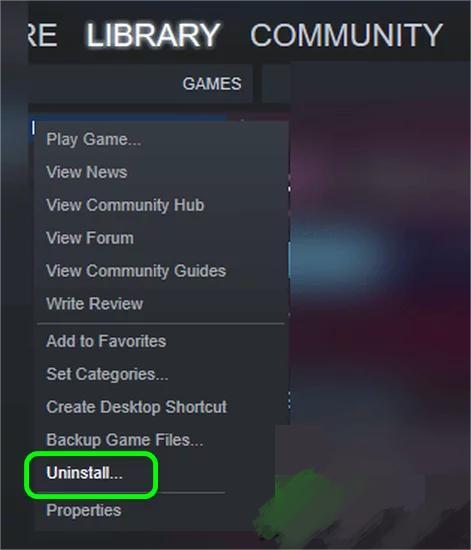
Desinstalar alguns dos maiores jogos do Steam pode exigir um pouco mais de tempo. Até que o processo de desinstalação dos jogos Steam no Mac seja concluído, ele notificará você de que está removendo o jogo colocando uma nota ao lado do título do jogo na biblioteca.
Quando você terminar de fazer isso, se você verificar o espaço em seu disco, deve refletir que você tem mais espaço do que antes. Repita o procedimento se quiser liberar mais espaço no Mac ou se quiser apenas se livrar de mais algumas coisas que o impedem de usá-lo.
Ou talvez você sinta que precisa eliminar mais uma distração antes de seguir em frente. É possível que seja hora de desinstale completamente o iniciador do Steam no seu dispositivo.
Parte 2. Ferramenta automática para desinstalar facilmente jogos e aplicativos Steam no Mac
Usar um aplicativo de terceiros é outra opção para excluir o Steam do seu Mac. Você pode baixar uma ferramenta de limpeza do iMyMac Tech - PowerMyMac, que é altamente confiável de usar.
O PowerMyMac fornece ao seu Mac recursos abundantes, além do utilitário An Uninstaller. Por exemplo, se você precisar remover o jogo Fortnite, você pode fazer isso no PowerMyMac sem perder tempo. Todas essas funções são destinadas a manter seu Mac em boas condições de funcionamento.
O PowerMyMac está equipado com um programa especializado App Uninstaller, que torna a desinstalação de jogos Steam muito mais fácil. Se você já baixou o Steam no Mac ou não, usar sua assistência para desinstalar jogos do Steam no Mac leva apenas alguns cliques e possibilita que todos o façam.
Usando o PowerMyMac, as etapas a seguir podem ser seguidas para desinstalar o iniciador do Steam ou simplesmente excluir seus aplicativos de jogos no seu Mac:
- Inicie o PowerMyMac, vá para a página inicial do aplicativo e escolha Desinstalador de aplicativos no menu exibido para iniciar o processo de remoção.
- Seu computador será completamente verificado em busca de qualquer software que esteja instalado no momento quando você clicar no botão SCAN botão.
- Você pode escolher qual aplicativo de jogo Steam deseja desinstalar de uma lista de todos os que estão instalados atualmente. Ao digitar o nome do programa na barra de pesquisa, você pode encontrá-lo.
- Selecione "LIMPO" para excluir todos os arquivos associados aos jogos Steam do seu PC.

Parte 3. Dicas: Posso desinstalar o Steam sem perder jogos?
É possível que você esteja curioso sobre se é possível ou não excluir o Steam sem perder seus jogos ou como usar efetivamente o Steam para jogar no seu Mac. Essa estratégia não liberará uma quantidade significativa de espaço no Mac, pois, felizmente, todos os jogos continuarão residindo no perfil do Steam e no computador. Por outro lado, isso indica que você poderá baixar novamente o software sempre que sentir que está preparado para fazê-lo.
Repetir as etapas sobre como desinstalar os jogos Steam no Mac manualmente e, em seguida, apagar o aplicativo Steam do Mac é necessário para se livrar de todos e quaisquer jogos Steam, bem como os arquivos e dados locais associados a eles. Criando mais espaço onde você precisa e se livrando de distrações que podem ser divertidas, mas ocupam muito tempo.
Não importa qual opção você escolha, seus jogos serão continuar a ser armazenado na biblioteca Steam. Esta é uma notícia tranquilizadora para quem está preocupado com o que acontecerá com seus jogos se eles excluirem o Steam de seu computador. Todos eles ainda estão na coleção, por outro lado, você pode optar por criar uma coleção de jogos você mesmo para manter os dados, portanto, se você decidir que gostaria de jogar novamente, não perdeu nada, pois pode obter qualquer um dos jogos e jogar novamente.
Parte 4. Conclusão
Desinstalar o Steam é a melhor maneira de se livrar do aplicativo permanentemente. Independentemente de você desejar removê-lo porque acha a coleção de jogos do Steam desanimadora, deseja restaurar o espaço de armazenamento no Mac ou simplesmente deseja continuar saindo do Steam completamente, a remoção do Steam o ajudaria a fazer isso .
Nós realmente esperamos que este conselho tenha sido útil para você e que você tenha conseguido desinstalar jogos Steam no Mac.



